Генерация QR-кодов
Модуль доступен на всех тарифах.
С помощью данного модуля можно добавлять в запись таблицы уникальный QR-код. QR-код генерируется автоматически для новых записей. Для ранее созданных записей QR-код можно создать с помощью допдействия "QR-код".
Модуль QR-кодов позволяет:
- Делать одинаковые ссылки для всех записей (статическая настройка);
- Подставлять значения из записи в ссылку (динамическая настройка);
- Использовать значения из поля записи для ещё большей гибкости.
Рассмотрим ниже пример автоматизации отправки счетов клиентам, используя эквайринг, qr-код и шаблон печати.
Настройки
Зайдите в раздел "Настройки" - "Маркетплейс" - "Модули" и активируйте модуль "Генерация QR-кодов".
- Выберите формат изображения, например, "PNG"
- Перейдите во вкладку "Таблицы", выберите таблицу, в которой будут создаваться QR-коды
- Выберите поле, в котором будет отображаться QR-код. Поле должно быть типа "изображение"
- Заполните поле "URL адрес" — это и есть ссылка, которая будет зашифрована в QR-коде. Примеры формирования ссылок рассмотрим далее
- Нажмите "Сохранить"
- После этого в настройках выбранной таблицы появится вычисление "QR-код". Вы можете редактировать это вычисление по своему усмотрению, изменяя параметры или настройки в соответствии с вашими требованиями
Варианты формирования ссылки
Вариант 1: Статическая ссылка
Если вы хотите, чтобы все QR-коды в таблице вели на один и тот же сайт, укажите постоянный адрес.
Пример
http://www.clientbase.ru Во всех записях будет одинаковый QR-код, ведущий на указанный сайт.
Вариант 2: Динамическая ссылка
Вы можете настроить ссылку так, чтобы она зависела от значений в самой записи. Это удобно, если вы хотите, чтобы каждый QR-код вёл на свою уникальную страницу.
Пример
Допустим, нужно сделать так, чтобы QR-код вёл на просмотр текущей записи. Ссылка будет выглядеть так:
https://ваш_домен/view_line2.php?table=130&line={ID} table=130 — это ID вашей таблицы, его вы указываете вручную (оно постоянное).
line={ID} — это ID записи, которое подставляется автоматически.
Важно! Чтобы подставить значение поля из записи, используйте фигурные скобки {}. В данном примере {ID} означает, что будет подставлено значение поля ID.
Дополнительный вариант: ссылка из поля записи
Вы можете вообще не указывать ссылку полностью в настройках.
Вместо этого:
Укажите только {ИмяПоля} в поле "URL адрес".
В самой записи в этом поле сформируйте ссылку — вручную, через вычисления или получая её из внешнего источника.
Пример настройки
{ПолеСсылка}В этом случае QR-код будет использовать значение поля ПолеСсылка в конкретной записи. Это удобно для гибкой настройки ссылок индивидуально для каждой строки.
Важно! Порядок сортировки влияет на последовательность выполнения вычислений. Например, если вычисление по формированию ссылки настроено на событие "Нажатие на Сохранить", то для того, чтобы QR-код сгенерировался автоматически при создании записи, его необходимо разместить в списке вычислений выше вычисления "QR-код".
Типы штрих-кодов
UPC (Universal Product Code)
- 'upca' – кодирование в формате UPC-A (12-значный код).
- 'upce' – кодирование в сжатом формате UPC-E (8-значный код).
EAN (European Article Number)
- 'ean13nopad' – EAN-13 (13 цифр) без заполнения, возможно, используется пробел ' ' как символ выравнивания.
- 'ean13pad', 'ean13' – EAN-13 с выравниванием символом '>'.
- 'ean8' – EAN-8 (8 цифр) – укороченный формат для мелких товаров.
Code 39
- 'code39' – классический штрихкод Code 39 (буквы, цифры, некоторые спецсимволы).
- 'code39ascii' – расширенная версия Code 39, поддерживает весь ASCII.
Code 93
- 'code93' – улучшенная версия Code 39.
- 'code93ascii' – расширенная версия с поддержкой полного ASCII.
Code 128
- 'code128' – стандартный Code 128, автоматически определяет поднабор.
- 'code128a', 'code128b', 'code128c' – подмножества Code 128:
- A – ASCII 0–95 (управляющие символы, заглавные).
- B – ASCII 32–127 (прописные, строчные, цифры).
- C – цифры, сжатые по 2 (высокая плотность).
- 'code128ac', 'code128bc' – смешанные режимы (A+C и B+C).
EAN-128 (aka GS1-128)
- Используют Code 128, но с префиксом FNC1, зарезервированы под стандарт GS1.
- 'ean128', 'ean128a', 'ean128b', 'ean128c', 'ean128ac', 'ean128bc' – как Code 128, но с префиксом FNC1 (т.е. GS1-совместимая версия).
Codabar
- 'codabar' – старый формат, часто используется в библиотечных и банковских системах.
ITF (Interleaved 2 of 5)
- 'itf' – межплетённый штрихкод 2 из 5, только цифры, чётное число.
- 'itf14' – расширение ITF для упаковки (14 цифр), часто на коробках.
QR Code (Quick Response)
- 'qr', 'qrl' – QR Code с уровнем коррекции L (Low).
- 'qrm' – коррекция M (Medium).
- 'qrq' – коррекция Q (Quartile).
- 'qrh' – коррекция H (High).
Уровни коррекции влияют на способность восстанавливаться при повреждении.
Data Matrix
- 'dmtx', 'dmtxs' – обычный Data Matrix (2D штрихкод).
- 'dmtxr' – Data Matrix в режимe "rectangular" (удлинённая форма).
- 'gs1dmtx', 'gs1dmtxs' – Data Matrix с поддержкой GS1.
- 'gs1dmtxr' – прямоугольный GS1 Data Matrix.
Пример
Задача - автоматизировать отправку счетов клиентам, используя эквайринг, qr-код и шаблон печати.
Исходные данные
- Аккаунт или лицензия на тарифе линейки Pro
- Таблица “Счета” из демонстрационной конфигурация Кб
Решение задачи в 3 шага
- Настройка модуля подключения эквайринга - сформируем ссылку как основу.
- Настройка модуля "Генерация QR-кодов” - сформируем QR-код.
- Настройка шаблона печати - добавим QR-код в шаблон печати для дальнейшей отправки счета клиенту.
Как это работает?
Шаг 1. Настройка интеграции с эквайрингом на примере модуля "Интеграция с Альфа банк"
- В разделе Настройки - Маркетплейс - Модули активируйте модуль "Интеграция с Альфа банк" и выполните настройку.
- Для того, чтобы QR-код генерировался автоматически в настройках модуля поставьте галочку "Автогенерация ссылок”.
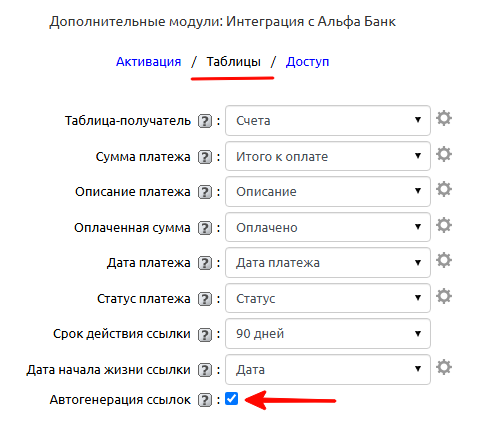
Результат - после выполненной настройки модуля в таблице при добавлении новой записи (Счета) в поле "Альфа Банк" будет автоматически генерироваться ссылка для оплаты.
Шаг 2. Настройка модуля "Генерация QR-кодов"
- В разделе "Модули" подключите модуль "Генерация qr-кодов" и выполните настройку
- Для того, чтобы QR-код для оплаты генерировался автоматически укажите в поле "URL адрес" значение "{Альфа Банк}" (название поля + фигурные скобки).
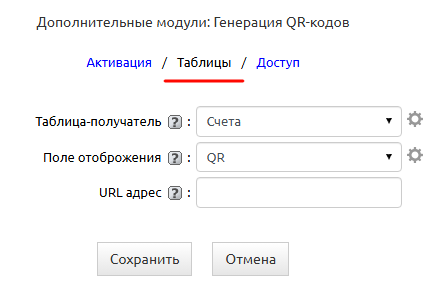
Результат - Теперь в таблице "Счета" будет автоматически генерироваться QR-код со ссылкой для оплаты.
Шаг 3. Настройка шаблона печати
Для того, чтобы созданный QR-код автоматически отображался при печати счета, необходимо настроить шаблон печати. Для этого:
- Перейдите в Счета - Настройки - Шаблоны печати
- Выберите необходимый шаблон формата PDF и добавьте в нужное место поле, которое содержит изображение с QR- кодом.
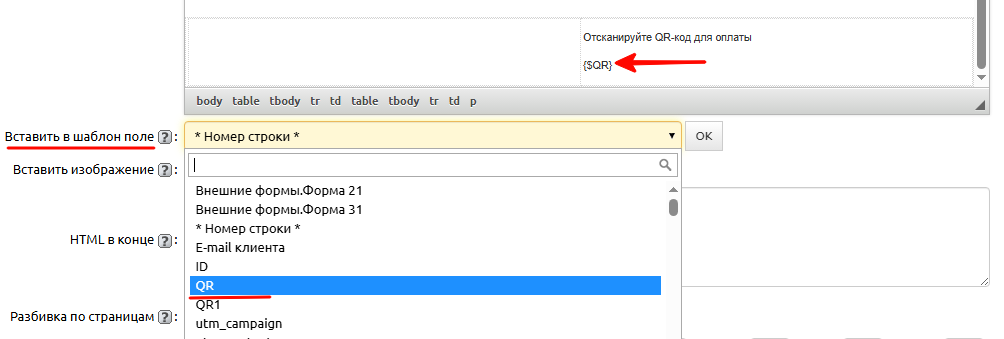
Результатом будет QR-код со ссылкой на оплату счета
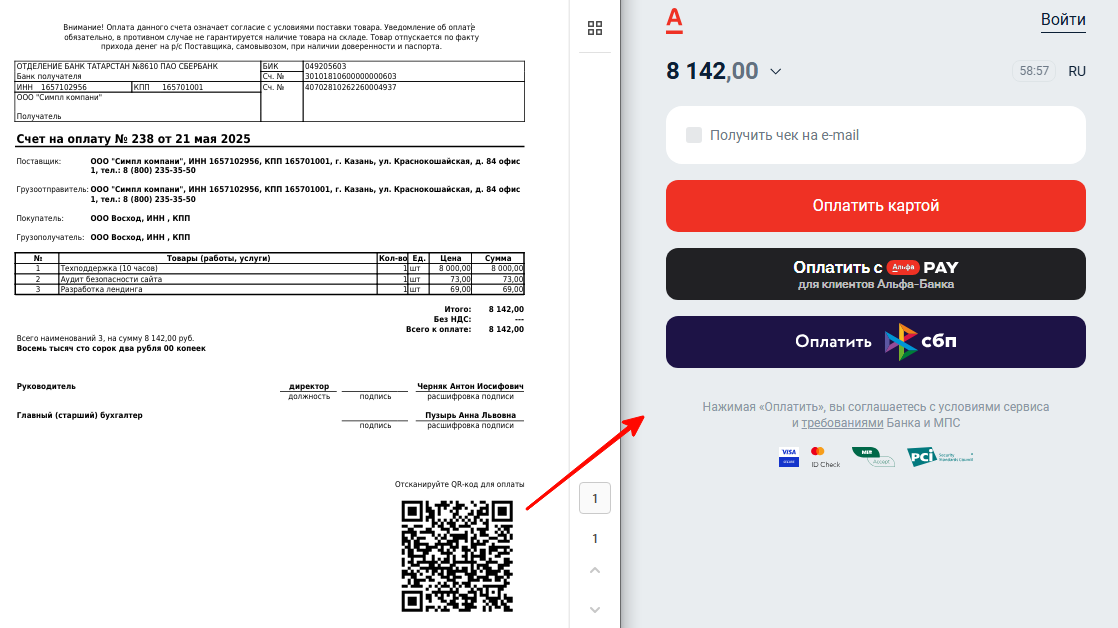
Пример 2: Генерация QR-кода с реквизитами получателя платежа
Задача - автоматически формировать QR-код с банковскими реквизитами вашей компании для удобства оплаты счетов клиентами.
Решение
Настройка модуля "Генерация QR-кодов" для подстановки реквизитов получателя платежа (вашей компании).
Как это работает?
Шаг 1. Подготовка данных
Убедитесь, что в таблице "Счета" есть поля с реквизитами вашей компании:
- "Моя компания" (ваше название)
- "Расчетный счет компании" (ваш р/с)
- "Банк компании" (ваш банк)
- "БИК компании" (ваш БИК)
- "Корр.счет компании" (ваш корр. счет)
- "ИНН компании" (ваш ИНН)
- "КПП" (ваш КПП)
- "Назначение платежа" (текст назначения)
- "Сумма" (сумма к оплате)

Шаг 2. Настройка модуля "Генерация QR-кодов"
В поле "URL адрес" введите формат с подстановкой ваших реквизитов:
ST00012|Name={Моя компания}|PersonalAcc={Расчетный счет компании}|BankName={Банк компании}|BIC={БИК компании}|CorrespAcc={Корр.счет компании}|PayeeINN={ИНН компании}|KPP={КПП}|Purpose={Назначение платежа}|Sum={Сумма} 
Важно! В фигурных скобках {} указываются названия полей вашей таблицы. Например, если название вашей компании хранится в поле "Моя компания", то в шаблоне указывается {Моя компания}.
Результат: Для каждого счета автоматически генерируется QR-код с вашими реквизитами. Клиент сканирует код и видит в своем банковском приложении готовое платежное поручение с заполненными данными получателя (вас).

